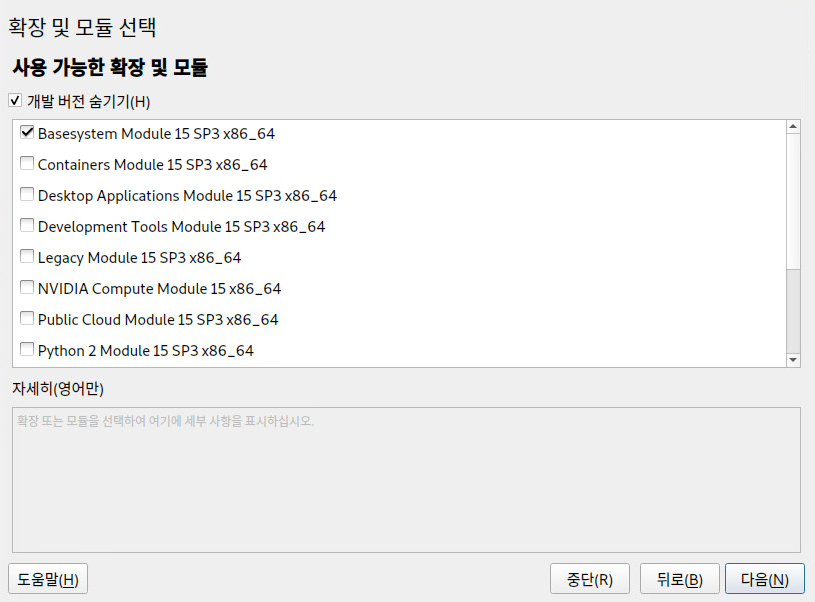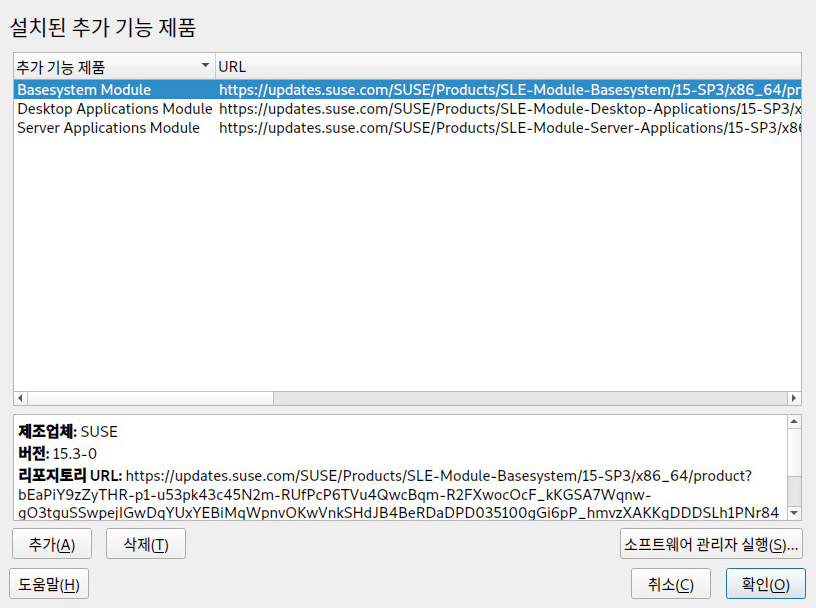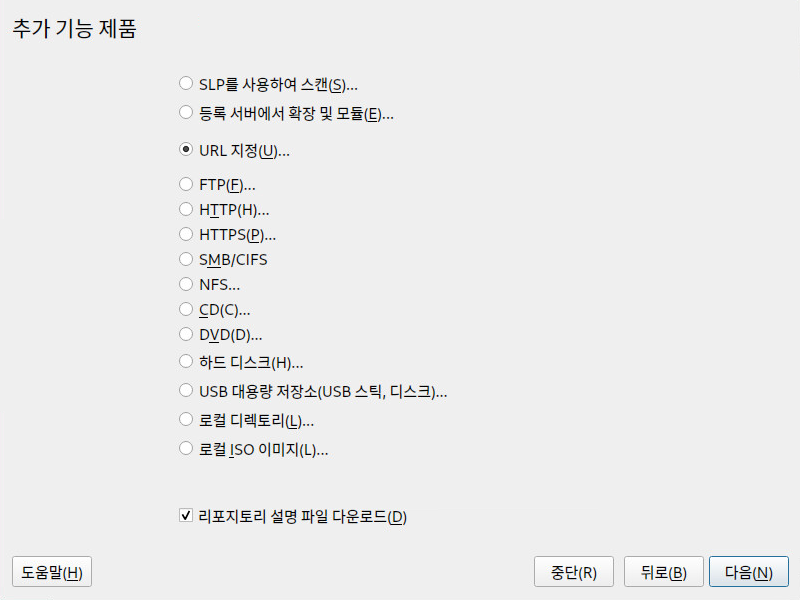22 모듈, 확장 및 타사 추가 기능 제품 설치 #
모듈 및 확장은 시스템에 부분 또는 기능을 추가합니다. 이 장에서는 설치, 범위, 지원 상태 및 라이프사이클에 대해 다룹니다.
모듈은 다른 라이프싸이클 및 업데이트 타임라인을 사용하여 완전히 지원되는 SUSE Linux Enterprise Server의 일부입니다. 이들은 패키지 세트로서 명확한 범위가 정의되어 있고 온라인 채널로만 제공됩니다. 모듈 목록, 종속성 및 라이프사이클은 https://www.suse.com/releasenotes/x86_64/SUSE-SLES/15/#Intro.ModuleExtensionRelated 항목을 참조하십시오.
SUSE Linux Enterprise Workstation Extension 또는 High Availability Extension과 같은 확장은 시스템에 기능을 추가하며 자체 유료 등록 키가 필요합니다. 확장은 온라인 채널 또는 실제 미디어를 통해 배포됩니다. 온라인 채널에 가입하려면 먼저 SUSE Customer Center나 로컬 등록 서버에 등록해야 합니다. Package Hub(22.3절 “SUSE Package Hub”) 확장은 등록 키가 필요하지 않으며 SUSE 지원 계약 범위가 아닌 예외 사항입니다. 일부 확장은 YaST가 자동으로 기본 제품 키를 사용하여 등록하기 때문에 다른 항목이 아닌 하나의 기본 제품을 포함한 등록 키가 필요합니다.
제품용 모듈 및 확장의 목록은 SUSE Customer Center나 로컬 등록 서버에 시스템을 등록한 후 사용할 수 있습니다. 설치 중에 등록 단계를 건너뛰었다면 YaST의 모듈을 사용하여 언제든지 시스템을 등록할 수 있습니다. 자세한 내용은 4.8절 “시스템 등록”을 참조하십시오.
일부 추가 기능 제품은 타사에서도 제공됩니다(예: 특정 하드웨어에서 제대로 작동하는 데 필요한 이진 전용 드라이버). 이러한 하드웨어를 사용할 경우 해당 시스템용 바이너리 드라이버의 가용성에 대한 자세한 내용은 릴리스 정보를 참조하십시오. 릴리스 정보는 https://www.suse.com/releasenotes/에서 사용하거나 설치된 시스템의 /usr/share/doc/release-notes/에서 사용할 수 있습니다.
22.1 온라인 채널에서 모듈 및 확장 설치 #
다음 절차를 진행하려면 SUSE Customer Center나 로컬 등록 서버에 미리 시스템을 등록해야 합니다. 시스템 등록 시 4.8절 “시스템 등록”의 단계 5이(가) 완료된 후 즉시 확장 및 모듈 목록이 표시됩니다. 이 경우 다음 단계로 건너뛰고 단계 2를 계속 진행합니다.
이미 설치된 추가 기능을 보려면 YaST를 시작하여 › 을 선택합니다.
YaST를 시작하고 › 을 선택합니다.
YaST에서 등록 서버에 연결하고 목록을 표시합니다.
참고: 사용 가능한 확장 및 모듈사용 가능한 확장 및 모듈 양은 등록 서버에 따라 다릅니다. 로컬 등록 서버에서는 업데이트 리포지토리만 제공하고 추가 확장을 제공하지 않을 수 있습니다.
항목을 클릭하면 설명이 표시됩니다.
확인 표시를 활성화하여 설치할 항목을 하나 이상 선택합니다.
그림 22.1: 시스템 확장 설치 #계속하려면 을 클릭합니다.
확장 또는 모듈에 추가할 리포지토리에 따라 리포지토리의 GPG 키를 임포트하거나 라이선스에 동의하라는 메시지가 표시될 수 있습니다.
이러한 메시지를 확인하고 나면 YaST에서는 메타 데이터를 다운로드하고 구문 분석합니다. 선택한 확장용 리포지토리가 시스템에 추가됩니다. 추가 설치 원본이 필요하지 않습니다.
필요한 경우 21.4.2절 “리포지토리 속성 관리”의 설명대로 리포지토리 을 조정하십시오.
22.2 미디어에서 확장 및 타사 추가 기능 제품 설치 #
미디어에서 확장 또는 추가 기능 제품을 설치할 때 DVD/CD, 이동식 대용량 저장 장치(예: 플래시 디스크) 또는 로컬 디렉토리나 ISO 이미지와 같은 다양한 유형의 제품 미디어 중에서 선택할 수 있습니다. 미디어는 HTTP, FTP, NFS 또는 Samba를 통해 네트워크 서버에서 제공될 수도 있습니다.
YaST를 시작하고 › 을 선택합니다. 또는 명령 줄에서
sudo yast2 add-on을 사용하여 YaST 모듈을 시작합니다.대화 상자에 이미 설치된 추가 기능 제품, 모듈 및 확장에 대한 개요가 표시됩니다.
그림 22.2: 설치된 추가 기능 제품, 모듈 및 확장 목록 #를 선택하여 새 추가 기능 제품을 설치합니다.
대화 상자에서 설치할 미디어 유형과 일치하는 옵션을 선택합니다.
그림 22.3: 추가 기능 제품 또는 확장 설치 #SLP를 통해 서비스를 알리는 설치 서버를 네트워크에서 스캔하려면 을 선택하고 을 클릭합니다.
이동식 매체에서 리포지토리를 추가하려면 관련 옵션을 선택하고 매체를 삽입하거나 USB 장치를 시스템에 각각 연결합니다. 을 클릭하여 설치를 시작합니다.
대부분 미디어 유형의 경우 각 옵션을 선택하고 을 클릭한 후 미디어 경로(또는 URL)를 지정하라는 메시지가 표시됩니다. 지정은 선택 사항입니다. 지정하지 않으면 YaST에서는 제품 이름이나 URL을 리포지토리 이름으로 사용합니다.
옵션은 기본적으로 활성화됩니다. 이 옵션을 비활성화하면 YaST에서는 나중에 필요한 경우 파일을 자동으로 다운로드합니다.
추가한 리포지토리에 따라 리포지토리의 GPG 키를 임포트하거나 라이선스에 동의하라는 메시지가 표시될 수 있습니다.
이러한 메시지를 확인하고 나면 YaST에서는 메타 데이터를 다운로드하고 구문 분석합니다. 리포지토리가 목록에 추가됩니다.
필요한 경우 21.4.2절 “리포지토리 속성 관리”의 설명대로 리포지토리 을 조정하십시오.
을 선택하여 변경사항을 확인하면 [구성] 대화 상자가 닫힙니다.
추가 기능 미디어용 리포지토리를 성공적으로 추가하면 소프트웨어 관리자가 시작되고 패키지를 설치할 수 있습니다. 자세한 내용은 21장 소프트웨어 설치 또는 제거를 참조하십시오.
22.3 SUSE Package Hub #
사용 가능한 확장 및 모듈 목록은 SUSE Package Hub에서 확인할 수 있습니다. 추가 요금 없이 이용할 수 있습니다. 다양한 SUSE Linux Enterprise용 추가 커뮤니티 패키지를 제공합니다. 이러한 패키지는 간단히 설치할 수 있지만 SUSE의 지원 대상은 아닙니다.
SUSE Package Hub 및 기여 방법에 대한 자세한 내용은 https://packagehub.suse.com/에서 확인할 수 있습니다.
SUSE Package Hub에서 제공되는 패키지는 SUSE에서 공식적으로 지원하지 않습니다. SUSE에서는 Package Hub 리포지토리의 활성화만 지원하며 RPM 패키지의 설치 또는 배포를 돕습니다.